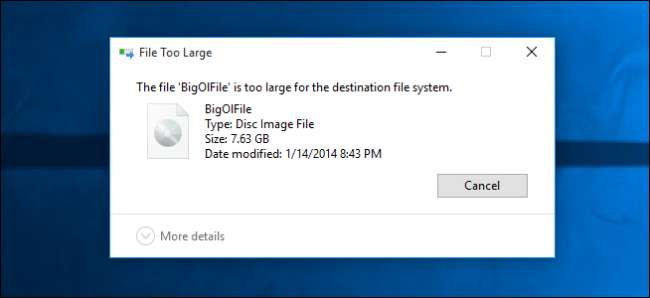
처음 세 대의 컴퓨터를 합친 것보다 더 많은 하드 드라이브를 저장할 수있는 새로운 대용량 플래시 드라이브가 있지만 대용량 파일을 복사하면 거부됩니다. 무엇을 제공합니까? 플래시 드라이브 문제를 해결하는 방법을 보여 드리면서 계속 읽으십시오.
How-To Geek에게,
최근에 64GB USB 3.0 플래시 드라이브를 구입하여 내 컴퓨터에 연결하고 다른 컴퓨터로 전송하고 싶은 일부 파일을 복사하기 시작했습니다. 작은 파일 (MP3, 문서 등)은 모두 잘 전송되었지만 거기에 DVD ISO 파일이 몇 개 있고 복사 할 시간이되었을 때 " 'DVDBACKUP1'파일이 대상 파일 시스템에 비해 너무 큽니다. ” 전송이 실패합니다.
그 오류는 정확히 무엇을 의미합니까? 64GB 드라이브에 4.5GB 파일을 넣을 수없는 이유는 무엇입니까? 도움!
진정으로,
플래시 드라이브가 좌절 됨
우리는 당신의 좌절감을 확실히 이해할 수 있습니다. 여기서 당신은 모두 파일을 복사 할 준비가되었고, 상대적으로 알 수없는 메시지로 중단되었습니다. 그래도 걱정하지 마세요! 완고한 파일의 수수께끼를 풀 수있을뿐만 아니라 그 과정에서 수정하는 방법을 보여줍니다.
먼저, 처음부터 복사 할 수없는 이유, 즉 플래시 드라이브의 파일 시스템을 설명하겠습니다. 컴퓨터의 운영 체제 및 기타 메커니즘과는 별 개인 파일 시스템은 주어진 저장 매체 (하드 디스크, DVD 디스크 또는 디스크와 같은)에서 데이터를 저장하고 검색하는 방법을 제어하는 데 사용되는 조직 체계입니다. 이동식 플래시 드라이브). 기본 오류 검사 및 수정, 저널링, 권한 체계 등과 같이 유용하고 (사용되는 응용 프로그램에 중요한 역할을하는) 크고 작은 기능을 가진 수많은 파일 시스템이 전 세계에 있습니다.
관련 : 이동식 드라이브에서 여전히 NTFS 대신 FAT32를 사용하는 이유는 무엇입니까?
세계의 거의 모든 플래시 드라이브는 FAT32 파일 시스템으로 포맷 된 상태로 배송됩니다. FAT32는 가장 강력한 파일 시스템은 아니지만 오랫동안 사용되어 왔으며 널리 지원되며 대부분의 경우 플래시 드라이브를 사용하는 응용 프로그램에는 다른 파일 시스템에서 볼 수있는 고급 기능이 필요하지 않습니다. 실제로 이러한 고급 기능 중 일부는 읽기 / 쓰기 증가를 통해 드라이브 수명을 단축시킬 수도 있습니다.) 궁금하다면 왜 FAT32는 여전히 널리 퍼져 있습니다. 기사를 확인하십시오. HTG는 설명합니다 : 이동식 드라이브가 NTFS 대신 FAT32를 계속 사용하는 이유는 무엇입니까?
그러나 FAT32의 유비쿼터스 특성에도 불구하고 대용량 파일 시대에는 한 가지 큰 단점이 있습니다. FAT32 파일의 최대 파일 크기는 4GB입니다. (기술적 인 경우 실제로 4GB에서 1 바이트를 뺀 값 또는 4,294,967,295 바이트입니다.) 요즘 4GB는 파일의 엄청나게 엄청나게 큰 파일이 아니며 큰 비디오 파일, DVD 및 Blu-ray ISO 및 기타 대용량 파일로 4GB 장벽을 초과하는 것은 정말 쉽습니다.
이제 우리는 왜 DVD ISO 파일을 멋진 64GB 플래시 드라이브에 복사 할 수 없습니다. 어떻게해야합니까? 다행히 수정은 매우 간단합니다. 파일 시스템을 4GB 이상의 파일 크기를 허용하는 파일 시스템으로 전환합니다.
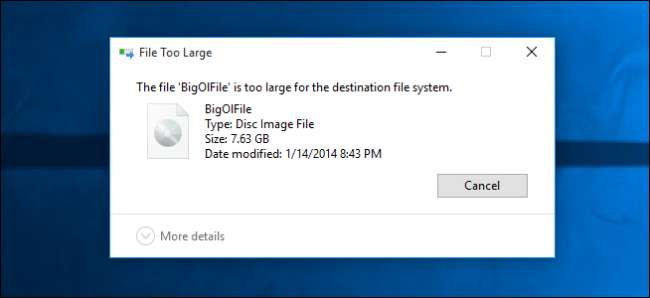
16GB 플래시 드라이브로 시연합니다. 플래시 드라이브는 FAT32로 포맷되어 있으며 위의 스크린 샷과이 기사의 헤더 이미지에서 볼 수 있듯이 7.63GB ISO 파일을 복사하려고하면 파일이 "대상에 비해 너무 큽니다. 파일 시스템".
이러한 상황을 해결하기 위해 시스템으로 다시 복사하거나 백업해야하는 플래시 드라이브에 데이터가 없는지 확인한 다음 NTFS 파일 시스템으로 포맷합니다 (128GB 크기의 파일 허용). 사용 된 구현에 따라 256TB까지 가능합니다.
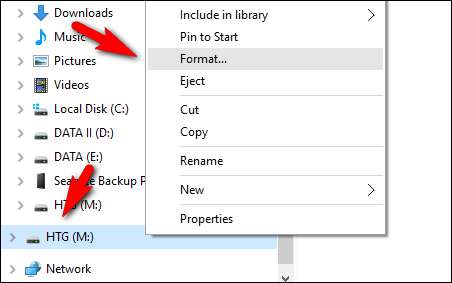
Windows 탐색기에서 마우스 오른쪽 버튼을 클릭하여 드라이브를 선택한 다음 오른쪽 클릭 컨텍스트 메뉴에서 "포맷…"을 선택하여 파일 시스템을 교체 할 수 있습니다.
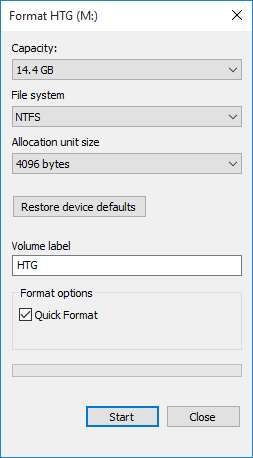
위와 같이 Format 메뉴에서 파일 시스템을“FAT32”에서“NTFS”로 변경합니다. "할당 단위 크기"는 기본값 인 4096 바이트로 유지합니다. “빠른 포맷”을 확인하십시오. 새 파일 시스템으로 드라이브를 포맷하려면 "시작"을 클릭하십시오.
이제 대용량 파일 친화적 인 플래시 드라이브를 사용하고 있으므로 대용량 파일을 전송하고 어떤 일이 발생하는지 살펴볼 차례입니다.
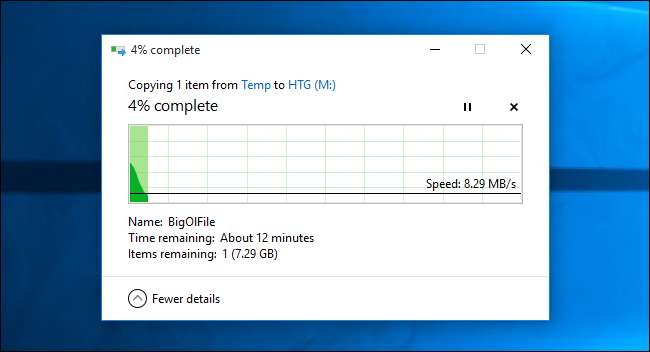
성공! 이제 플래시 드라이브가 NTFS로 포맷되었으므로 4GB 이상의 파일 크기를 허용하는 데 문제가 없으며 7.63GB ISO를 쉽게 전송할 수 있습니다. 이제 초대형 플래시 드라이브가 초대형 파일을 수용 할 준비가되었습니다.
스토리지, Windows 또는 기타 컴퓨터 문제에 대해 긴급한 기술 질문이 있습니까? [email protected]으로 질문이있는 이메일을 보내 주시면 최선을 다해 답변 해 드리겠습니다.







